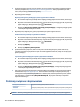User's Guide
3. Sprawdź szacowane poziomy tuszu, by określić czy jest go wystarczająca ilość w pojemnikach. Więcej
informacji znajdziesz w Sprawdzanie poziomu tuszu w pojemnikach. Jeśli w pojemnikach jest mało
tuszu, weź pod uwagę możliwość ich wymiany.
4. Wyrównaj głowice drukujące.
Wyrównywanie głowicy drukującej za pomocą wyświetlacza drukarki
a. Do zasobnika wejściowego załaduj arkusz zwykłego, białego papieru formatu Letter, A4 lub Legal.
b. Na panelu sterowania drukarki dotknij karty na górze ekranu lub przeciągnij ją w dół, aby otworzyć
pulpit nawigacyjny. Następnie dotknij opcji ( Ustawienia ).
c. Dotknij opcji Konserwacja drukarki i Wyrównaj głowicę drukującą, a następnie postępuj zgodnie
z instrukcjami wyświetlanymi na ekranie.
5. Wydrukuj stronę diagnostyczną, jeśli w pojemnikach jest wystarczająca ilość tuszu.
Drukowanie strony testowej z wyświetlacza drukarki
a. Do zasobnika wejściowego załaduj arkusz zwykłego, białego papieru formatu Letter, A4 lub Legal.
b. Na panelu sterowania drukarki dotknij karty na górze ekranu lub przeciągnij ją w dół, aby otworzyć
pulpit nawigacyjny. Następnie dotknij opcji ( Ustawienia ).
c. Dotknij opcji Raporty .
d. Dotknij opcji Raport o jakości wydruku.
6. Sprawdź niebieskie, purpurowe, żółte i czarne pola na stronie diagnostycznej. Jeżeli widoczne są
rozmazania wewnątrz tych pól lub ich część nie została wypełniona kolorem, należy od razu wyczyścić
głowicę drukującą.
Czyszczenie głowic drukujących za pomocą wyświetlacza drukarki
a. Do zasobnika wejściowego załaduj arkusz zwykłego, białego papieru formatu Letter, A4 lub Legal.
b. Na panelu sterowania drukarki dotknij karty na górze ekranu lub przeciągnij ją w dół, aby otworzyć
pulpit nawigacyjny. Następnie dotknij opcji ( Ustawienia ).
c. Dotknij opcji Konserwacja drukarki i Wyczyść głowicę drukującą, a następnie postępuj zgodnie
z instrukcjami wyświetlanymi na ekranie.
7. Jeśli czyszczenie głowicy drukującej nie rozwiąże problemu, skontaktuj się z pomocą techniczną rmy
HP. Odwiedź stronę www.support.hp.com . Strona ta zawiera informacje i narzędzia pomocne przy
rozwiązywaniu wielu powszechnych problemów z drukarką. Gdy zostanie wyświetlony monit, wybierz
swój kraj/region, a następnie kliknij Wszystkie kontakty HP , aby uzyskać informacje o wzywaniu
wsparcia technicznego.
Problemy związane z kopiowaniem
Rozwiązywanie problemów z
kopiowaniem
Użyj kreatora rozwiązywania problemów online HP.
Skorzystaj z instrukcji krok po kroku, jeśli drukarka nie kopiuje lub wydruki są niskiej jakości.
UWAGA: Kreatory rozwiązywania problemów online HP mogą nie być dostępne we wszystkich językach.
132 Rozdział 10 Rozwiąż problem PLWW